
Hoe verbind je jouw PlayStation 5 met internet?
Aan de slag met de internetverbinding

Veel functies van je PS5 draaien op een internetverbinding. Wij leggen je uit hoe je jouw PS5 aansluit op een draadloos of bedraad netwerk.
- Stap 1. Ga naar Instellingen.
- Stap 2. Internetverbinding instellen.
- Stap 3. Netwerk selecteren
- Stap 4. Controleer je verbinding.
Stap 1: ga naar Instellingen
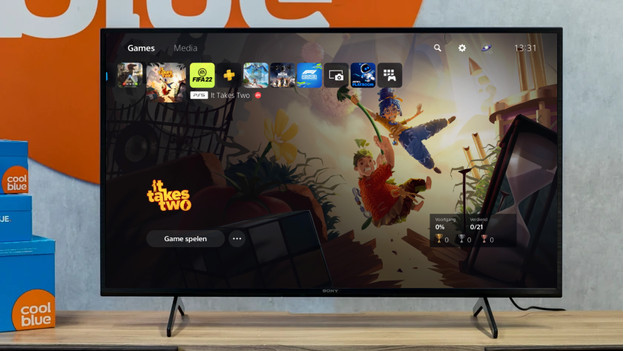
Op de homepagina van je PlayStation 5 vind je rechtsboven een tandwieltje. Dit symbool neemt je mee naar de instellingen van je PS5. Klik op het tandwieltje en ga verder met de volgende stap.
Stap 2: open Netwerk en stel verbinding in
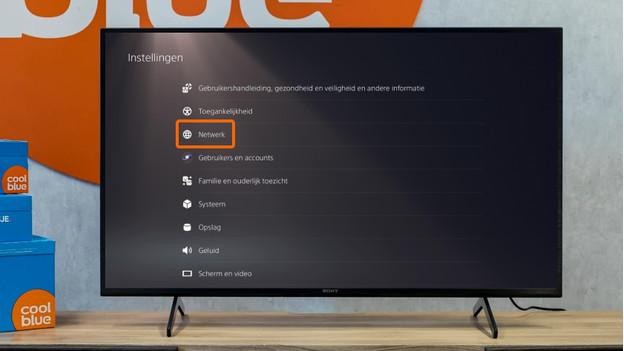
In de lijst van instellingen vind je het kopje ‘Netwerk’. Druk hierop en klik vervolgens op ‘Internetverbinding instellen’. Er verschijnt nu een lijst van wifi routers in de buurt van jouw PlayStation. Gebruik je een internetkabel? Dan staat deze bovenaan de lijst van wifi netwerken. Voor de beste wifi verbinding gebruik je een gaming router.
Stap 3: kies het juiste netwerk
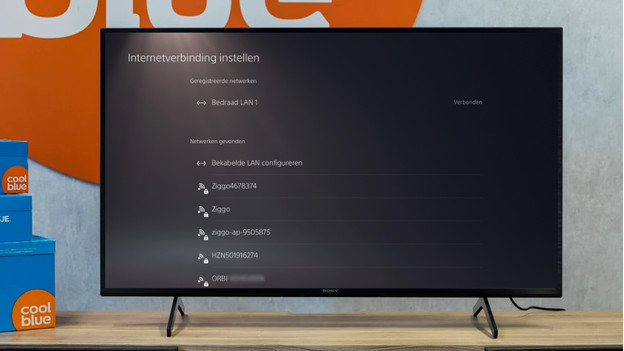
Je ziet verschillende opties, waar de naam van jouw wifi netwerk of kabel tussen staat. Heb je jouw wifi netwerk nooit een eigen naam gegeven en weet je niet hoe die heet? Kijk dan op de zijkant van je router. Daar staat zowel de netwerknaam als het wachtwoord op. Zodra je de juiste naam hebt aangeklikt, verschijnt een scherm waar je het wachtwoord invult. Vul je wachtwoord in. Je PlayStation maakt nu verbinding met internet. Voor een internetkabel heb je geen wachtwoord nodig. Klik op ‘Bekabelde LAN configureren’ en je PlayStation maakt verbinding.
Stap 4: controleer je verbinding
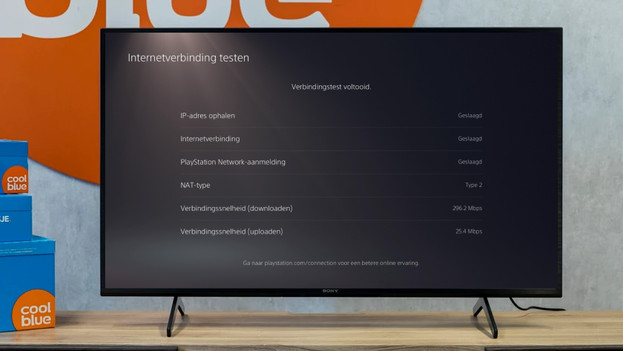
Nadat je het juiste wachtwoord hebt ingevuld voor jouw router, maakt je PlayStation automatisch verbinding met internet. Dit geldt ook voor je internetkabel. De PlayStation 5 voert een test uit op je internetverbinding. Hier zie je wat de snelheid is van jouw verbinding en hoe snel deze is. Is de controle klaar? Dan ga je meteen aan de slag in je favoriete game of app.


